Suara Terputus Saat Berbicara di Telepon? Coba 10 Perbaikan Sederhana
6 menit Baca
Diperbarui pada
Baca halaman pengungkapan kami untuk mengetahui bagaimana Anda dapat membantu MSPoweruser mempertahankan tim editorial Baca lebih lanjut
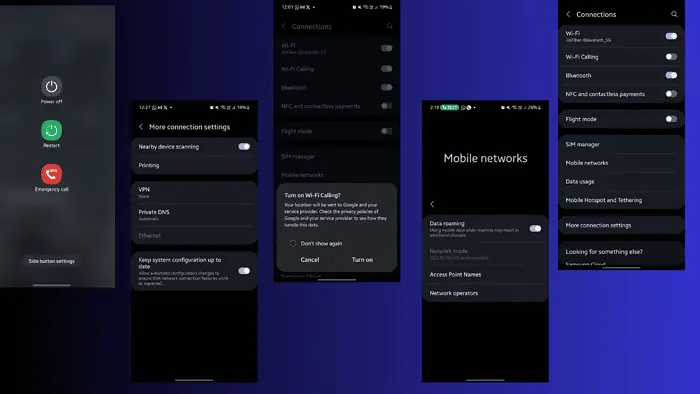
Apakah suara Anda terputus-putus saat berbicara di telepon? Kita semua pernah ke sana. Baik itu urusan bisnis, telepon dengan sahabat Anda, atau dari keluarga Anda, hal ini dapat membuat Anda gelisah.
Jangan biarkan diri Anda bertanya-tanya apakah pesannya sudah sampai atau belum. Cobalah 10 langkah ini untuk menyelesaikan masalah ini untuk selamanya.
Perbaiki: Suara Terpotong Saat Berbicara di Telepon
Jika panggilan Anda sering terputus atau suara Anda terus-menerus terputus, periksa perbaikan berikut:
1. Pemeriksaan Awal
- Nyalakan ulang ponsel Anda – Tekan dan tahan tombol daya selama 5 detik untuk mem-boot ulang. Untuk beberapa perangkat yang lebih baru, Anda mungkin harus menarik menu utama ke bawah, mengeklik tombol daya, dan mengeklik Mengulang kembali.
- Masukkan kembali kartu SIM Anda – Keluarkan kartu SIM dan masukkan kembali ke perangkat Anda. Hidupkan telepon Anda, dan lihat apakah masalahnya telah teratasi. Anda mungkin juga ingin memeriksa apakah kartu SIM Anda terkelupas, atau ada debu yang menumpuk. Anda dapat menggunakan microfiber untuk membersihkannya.
- Pergi ke luar – Anda mungkin mengalami masalah jika ada penghalang fisik yang memblokir konektivitas jaringan. Cobalah keluar ruangan atau berdiri di suatu tempat daripada berpindah-pindah saat Anda sedang menelepon.
2. Gunakan Panggilan Wi-Fi
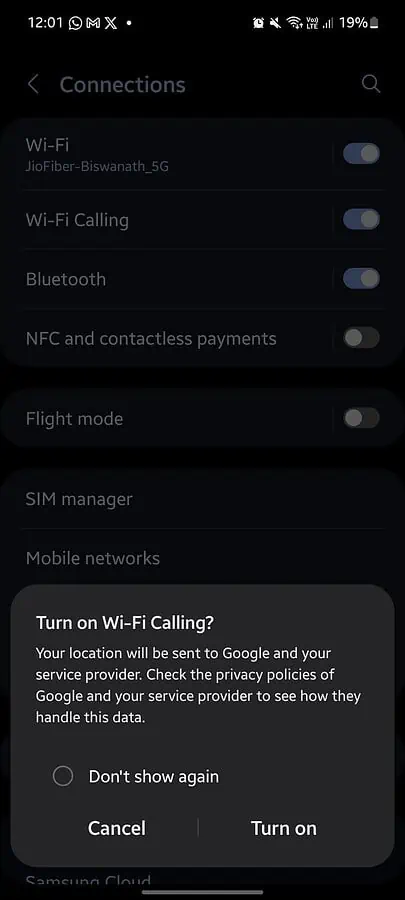
Suara Anda terputus-putus di telepon mungkin disebabkan oleh jaringan yang tidak stabil. Jika Anda berada di area jaringan yang buruk, alihkan ke panggilan Wi-Fi untuk mengatasinya saat ini:
- Pergi ke Pengaturan > Koneksi.
- Putar bilah pengalih untuk mengaktifkan Panggilan Wi-Fi.
Ini berfungsi di ruang bawah tanah, daerah pedesaan, atau saat Anda bepergian jika koneksi Wi-Fi Anda lebih kuat dari jaringan ponsel Anda. Namun, perhatikan bahwa lokasi Anda akan dibagikan dengan penyedia layanan internet (ISP) Anda serta Google di perangkat Android.
Jika Anda Wi-Fi tidak berfungsi di ponsel Anda, Anda mungkin ingin me-restart router atau lupa dan membangun kembali koneksi baru.
3. Gunakan Perangkat Penguat Sinyal
Penghalang fisik atau eksternal seperti pohon, bangunan, atau gunung dapat mengganggu gelombang radio sehingga menyebabkan zona sinyal buruk. Dalam situasi tersebut, Anda dapat menggunakan perangkat penguat sinyal jika panggilan Anda sering terputus. Ia bekerja dengan sangat baik di ruangan besar dan area dengan penerimaan rendah.
Itu dapat menangkap dan memperkuat koneksi seluler yang lemah atau sinyal Wi-Fi. Anda harus memasangnya dengan benar dan memastikan pitanya sejajar dengan pita router atau operator Anda.
4. Aktifkan Konfigurasi Sistem Jaringan
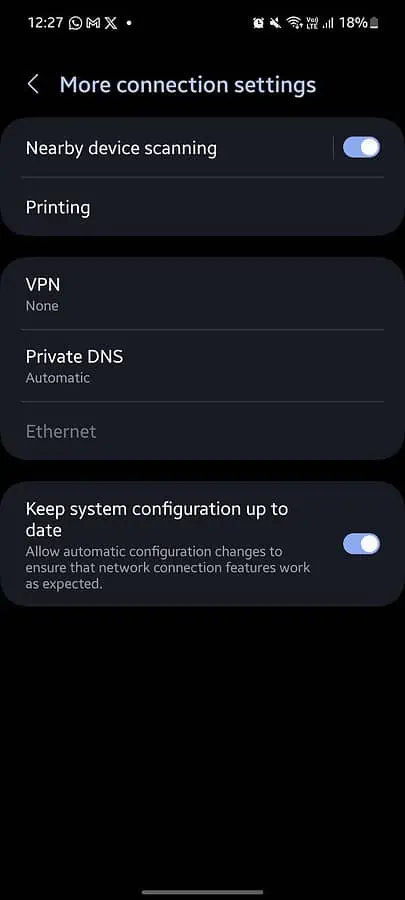
Ini adalah fitur yang tersedia di sebagian besar perangkat baru di mana Anda dapat selalu memperbarui konfigurasi sistem. Ini memastikan pengaturan jaringan ponsel Anda tidak pernah ketinggalan jaman.
- Pergi ke Pengaturan > Koneksi > Pengaturan koneksi lainnya.
- Aktifkan Selalu perbarui konfigurasi sistem.
Jika Anda tidak dapat menemukannya, Anda juga dapat mencari pengaturan konfigurasi sistem di bilah pencarian.
5. Gunakan Mode Pesawat
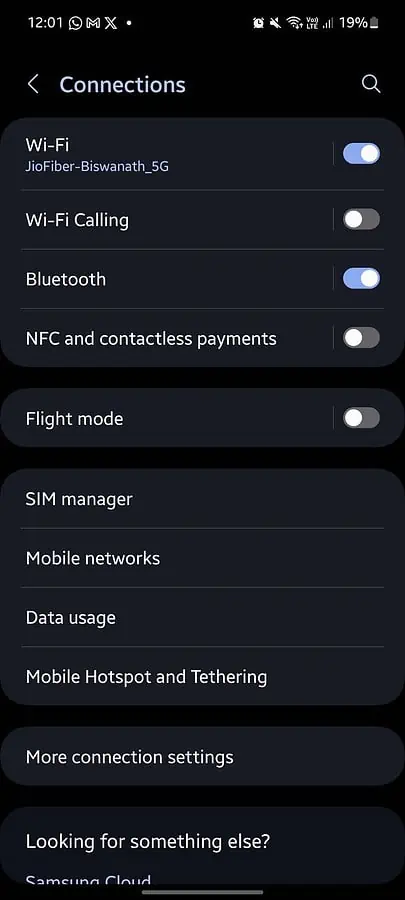
Jika ponsel Anda terhubung ke jaringan yang tidak stabil, coba perbaiki dengan mengaktifkan mode pesawat. Itu akan menonaktifkan semua koneksi nirkabel, Wi-Fi, dan sinyal seluler. Saat Anda menyalakannya kembali, ponsel Anda akan mencoba membuat sambungan baru.
- Pergi ke Pengaturan > Koneksi > Mode Penerbangan.
- Anda juga dapat mengakses Mode Penerbangan atau Mode Pesawat dari bilah notifikasi utama.
Ini dapat menghilangkan gangguan dari perangkat nirkabel lain dan membantu menyegarkan koneksi jika Anda terjebak dengan sinyal yang lemah.
6. Atur Ulang Pengaturan Jaringan
Apakah suara Anda terpotong karena pengaturan jaringan yang rusak atau ketinggalan jaman? Meskipun jarang terjadi, adaptor jaringan juga dapat menimbulkan masalah konfigurasi.
- Pergi ke Pengaturan > Atur Ulang > Atur ulang pengaturan jaringan seluler.
- Klik Setel ulang pengaturan dan konfirmasikan kode sandi atau pola Anda.
Anda juga dapat mengatur ulang Pengaturan Bluetooth dan Wi-Fi secara terpisah untuk memastikan tidak ada gangguan dari jaringan lain. Milikmu telepon mungkin terus-menerus offline jika ini masalah dengan operator Anda.
7. Perbaiki Waktu dan Tanggal
Jika Anda sering bepergian, pengaturan waktu dan tanggal mungkin tidak aktif. Hal ini dapat menyebabkan seringnya panggilan terputus dan gangguan jaringan lainnya.
- Pergi ke Pengaturan > Manajemen Umum > Tanggal dan waktu.
- Klik Tanggal dan waktu otomatis, dan nyalakan.
- Klik Zona waktu otomatis untuk memastikan waktu Anda diperbarui oleh jaringan seluler Anda.
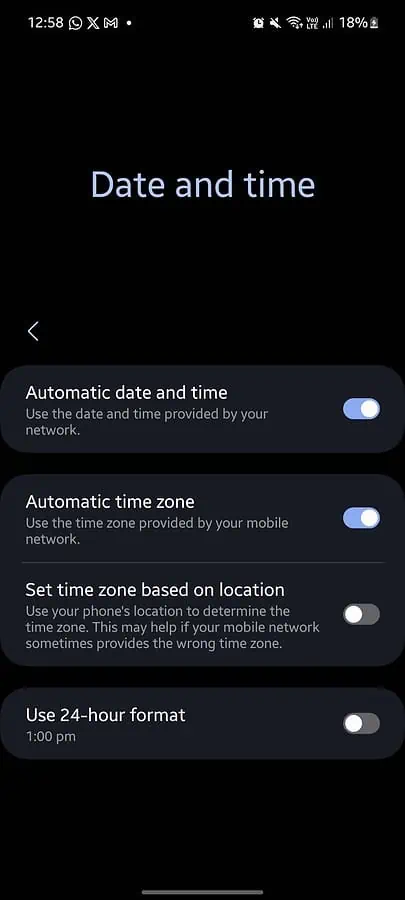
Anda juga dapat mengatur zona waktu berdasarkan lokasi. Ini mungkin berguna jika jaringan seluler Anda terus-menerus menempatkan Anda di zona yang salah secara otomatis.
8. Periksa Pembaruan yang Tertunda
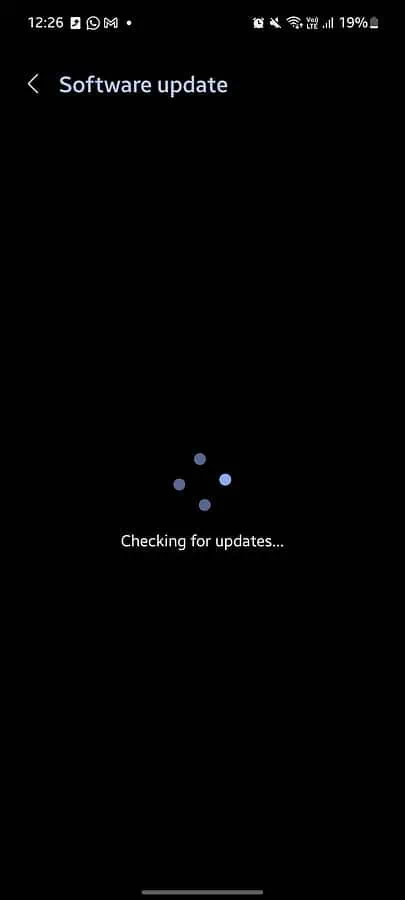
Jika Anda sudah lama tidak memperbarui perangkat lunak ponsel, hal ini dapat menyebabkan banyak kegagalan fungsi, termasuk masalah panggilan telepon.
- Pergi ke Pengaturan> Pembaruan perangkat lunak.
- Klik Download dan menginstal dan tunggu saat ponsel Anda memeriksa pembaruan yang tertunda.
- Jika ada, klik Install dan konfirmasi.
9. Aktifkan Jelajah
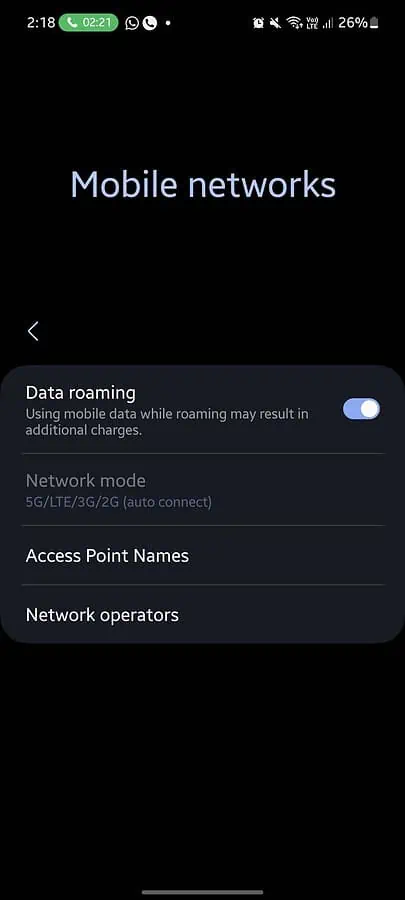
Panggilan Anda mungkin juga terputus jika roaming Anda dimatikan selama perjalanan:
- Pergi ke Pengaturan > Manajer SIM > Jaringan seluler.
- Aktifkan Roaming data.
Jika Anda bepergian ke luar negeri, Anda juga memerlukan paket roaming yang sesuai.
10. Ganti Ponsel Anda
Coba masukkan kartu SIM Anda ke perangkat lain untuk melihat apakah masalahnya ada pada ponsel Anda. Jika suara hanya terputus di perangkat Anda, mungkin ini saatnya untuk mendapatkan pembaruan perangkat lunak atau memeriksa potensi masalah perangkat keras.
Mengapa Suara Terputus Saat Anda Berbicara di Telepon?
Menurut pengalaman saya, alasan paling umum mengapa masalah ini terus terjadi adalah:
- Anda memiliki penerimaan seluler atau kekuatan sinyal yang lemah di area tempat Anda berada.
- Operator Anda mengalami pemadaman jaringan sementara.
- Jaringan Anda terlalu padat karena terlalu banyak orang atau Anda berada di area yang ramai.
- Koneksi Anda terganggu oleh Bluetooth, monitor bayi, dan gangguan lainnya.
- Ponsel Anda mungkin mengalami bug, pembaruan perangkat lunak yang tertunda, atau masalah perangkat keras.
- Kartu SIM Anda mungkin terlalu tua atau ketinggalan jaman atau konfigurasi sistem Anda tidak mutakhir.
- Jaringan Anda tidak berfungsi karena Anda mematikan roaming.
- Waktu dan tanggal Anda tidak diperbarui secara otomatis.
Kesimpulan
Jadi, sekarang Anda tahu apa yang harus dilakukan jika suara Anda terputus-putus saat berbicara di telepon. Dalam kebanyakan kasus, reboot atau restart cepat akan menyelesaikan masalah. Anda juga dapat mencoba mengaktifkan dan menonaktifkan mode penerbangan, memperbarui pengaturan konfigurasi jaringan, atau memasukkan kembali kartu SIM Anda.
Beri tahu saya perbaikan mana yang pada akhirnya berhasil untuk Anda!








